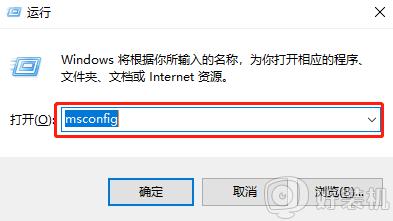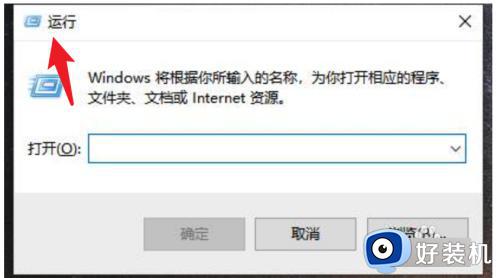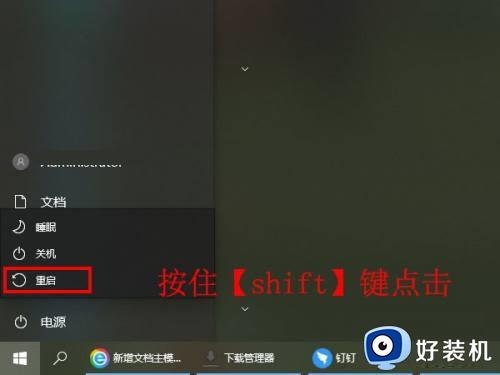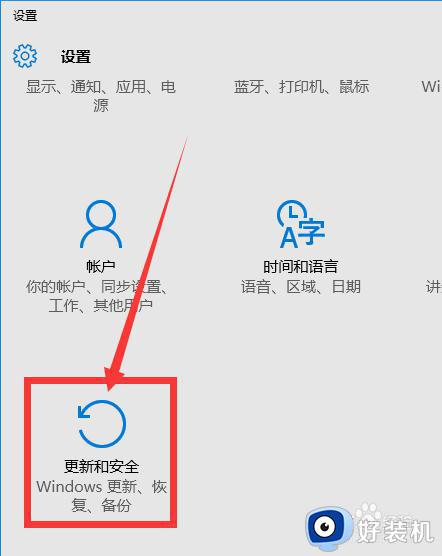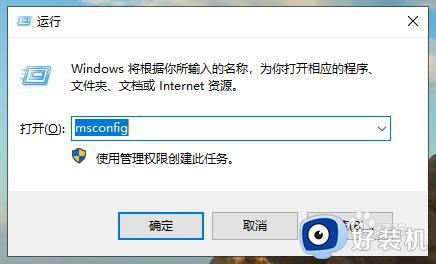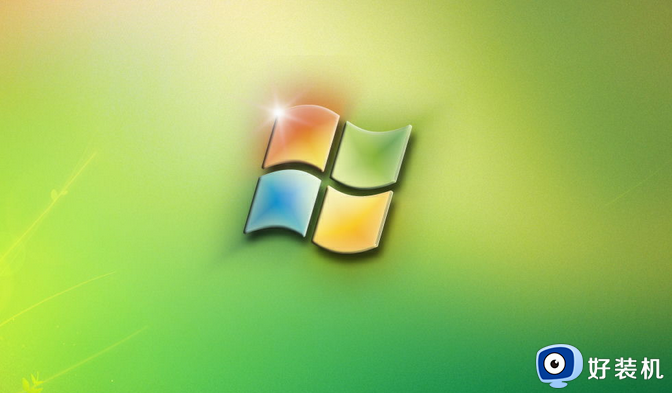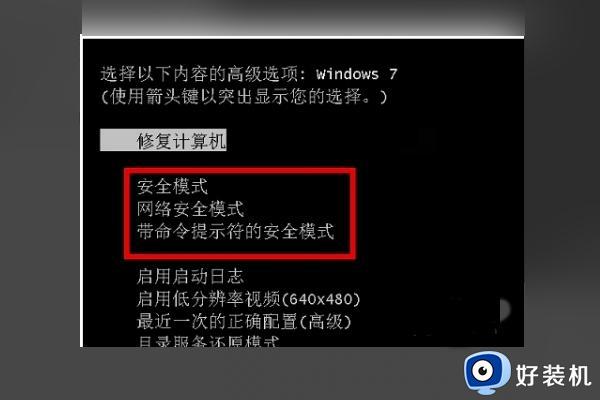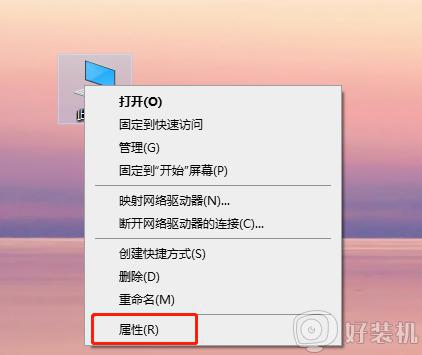电脑安全模式怎么修复电脑 电脑安全模式修复电脑的步骤
时间:2024-01-30 16:56:09作者:huige
电脑在遇到中毒或者一些故障的时候,都可以尝试进入安全模式这个特殊模式中进行修复,但是有很多新手用户可能不大熟悉,所以并不知道电脑安全模式怎么修复电脑吧,其实操作方法并不会难,接下来就给大家讲解一下电脑安全模式修复电脑的步骤供大家参考吧。
方法一:
1、在电脑中按win+R键打开运行窗口,输入msconfig回车确定。
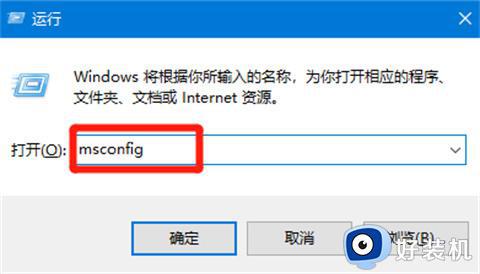
2、我们在打开的窗口中,定位到上方的引导页面,接着勾选下方的安全引导,点击确定即可。
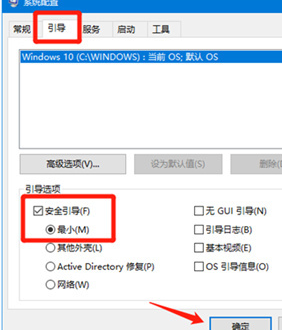
3、接着在弹出的窗口中,选择重启,进行重启电脑操作。
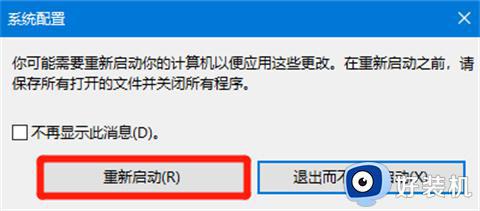
方法二:
1、首先按住shift同时点击重启进入界面当中。
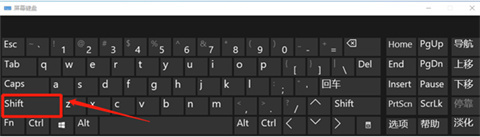
2、在选择一个选项界面中,选择疑难解答。
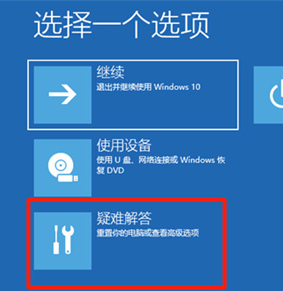
3、在疑难解答界面中,选择高级选项。

4、之后我们在高级选项界面中,选择启动设置。
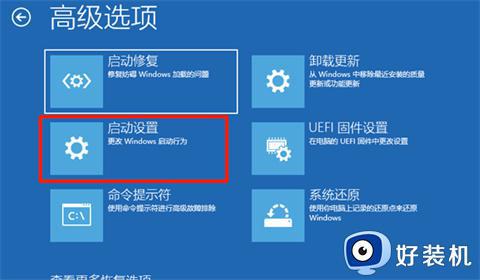
5、接着在启动设置界面中,选择重启按钮。

6、最后我们根据提示输入相应的数字即可进入安全模式中进行修复操作。

以上给大家介绍的就是电脑安全模式修复电脑的详细内容,有需要的用户们可以参考上面的方法来进行修复,希望帮助到大家。